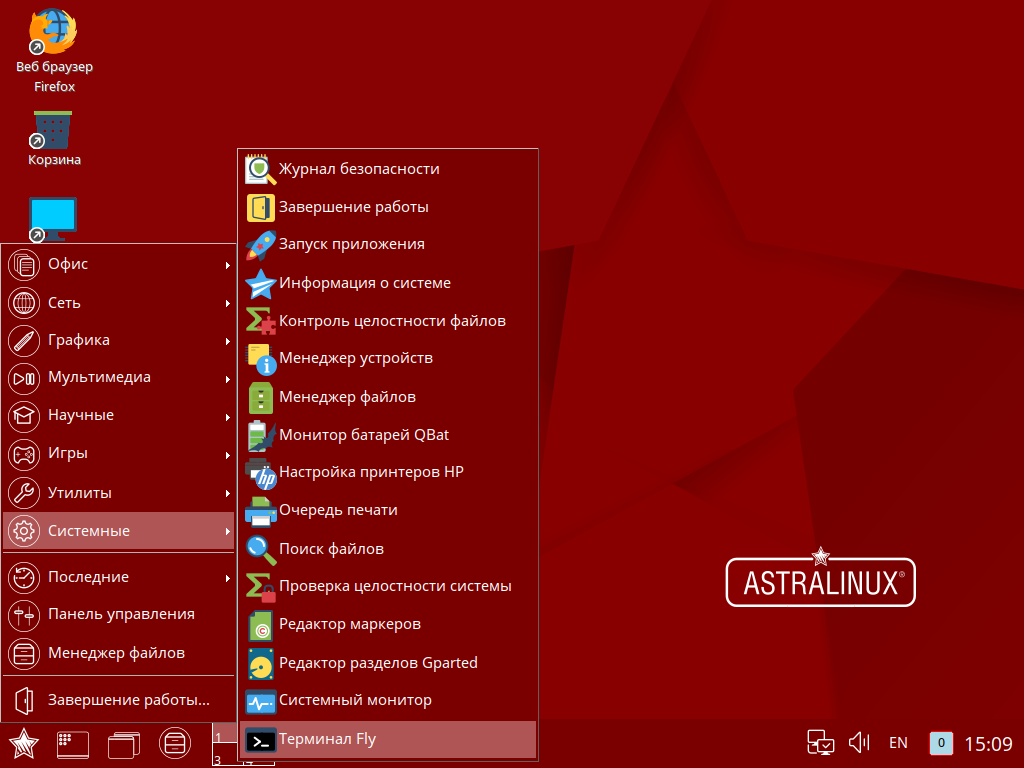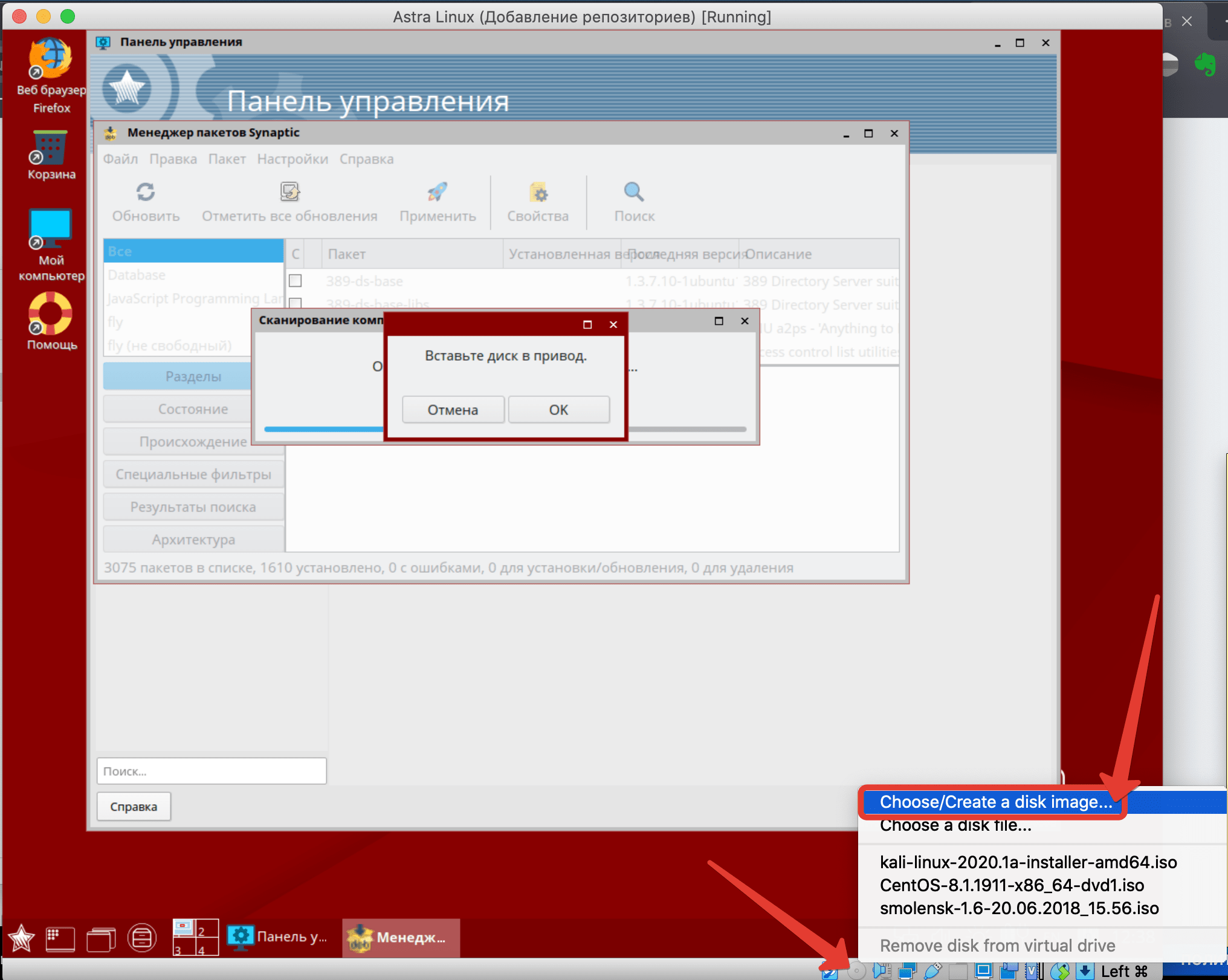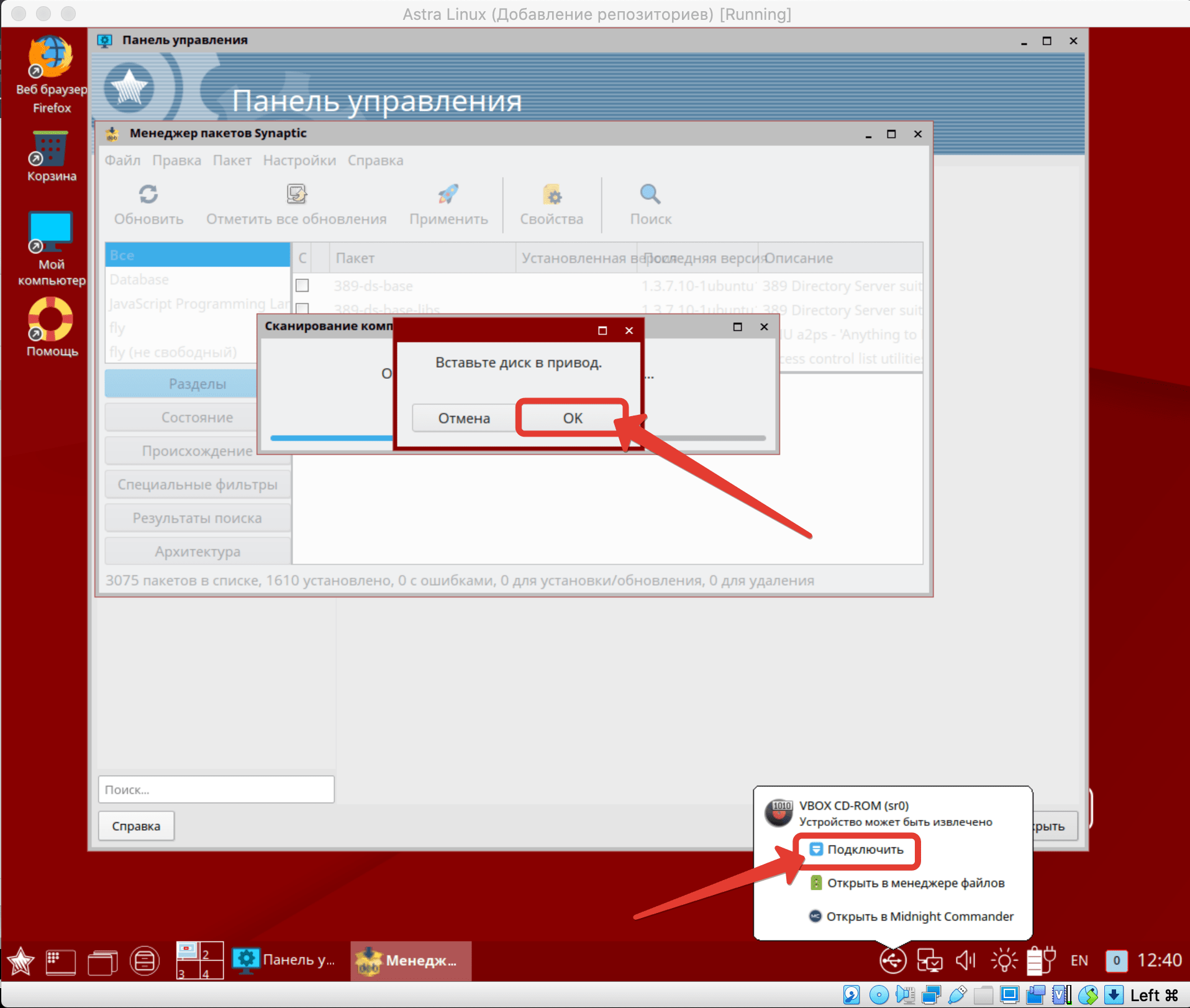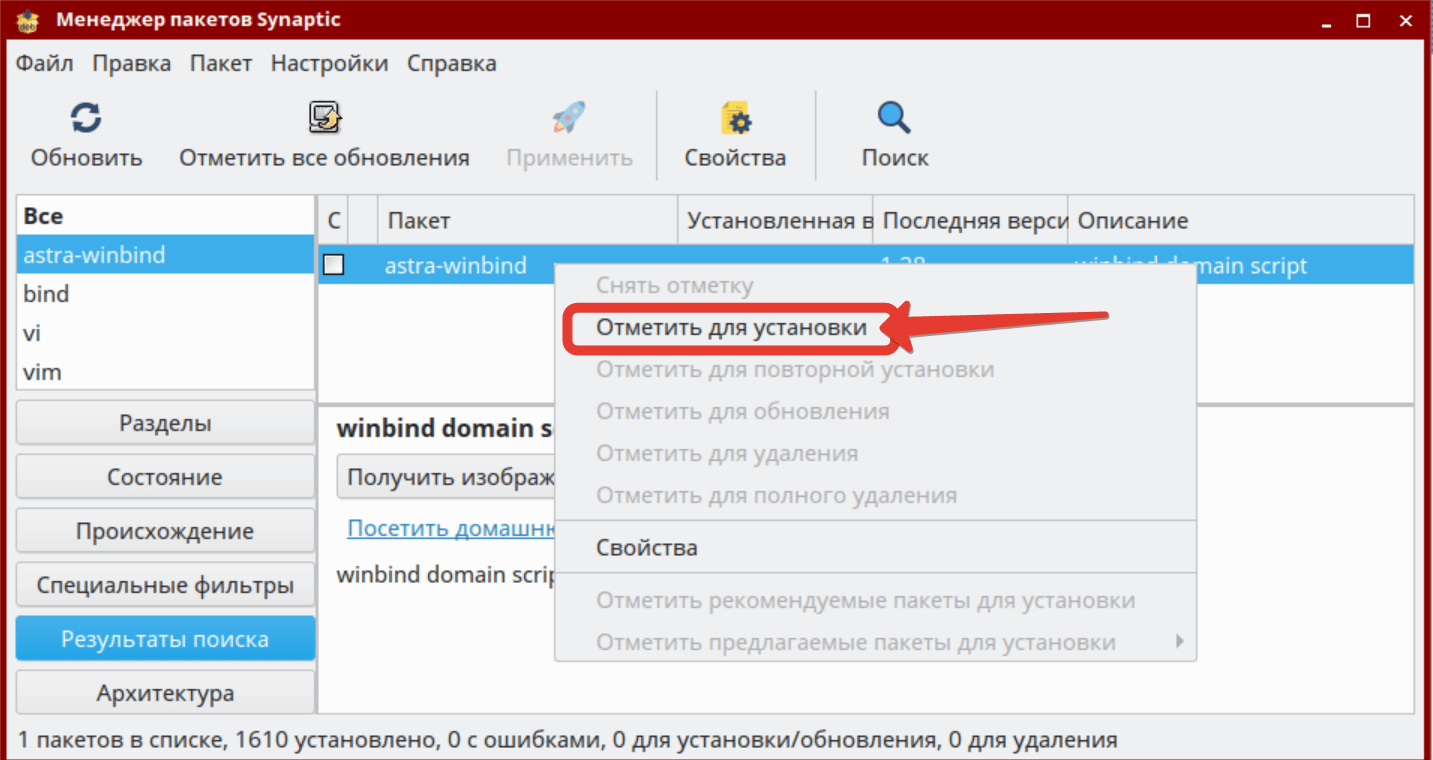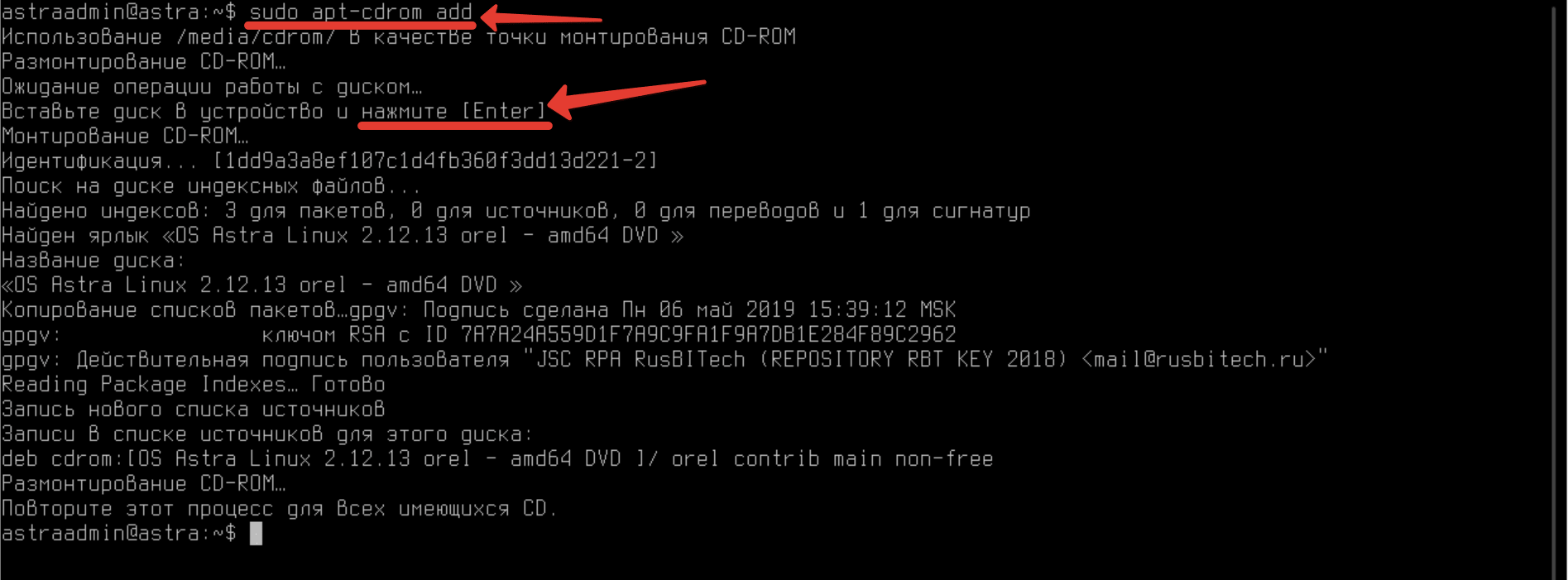- Установить gcc без интернета
- Astra Linux. Подключение репозиториев и обновление системы.
- Шаг 1. Запускаем терминал.
- Шаг 2. Производим предварительную подготовку.
- Шаг 3. Создаём локальный репозиторий из установочного диска.
- Шаг 4. Создаём локальный репозиторий из диска для разработчиков
- Шаг 5. Создаём локальный репозиторий из диска обновлений.
- Шаг 6. Подключаем созданные репозитории.
- Шаг 7. Обновляем систему.
- Аренда серверов.
- 1С:Предприятие “в облаке”.
- IP-телефония в офис.
- Astra Linux установка программ. Подключение репозиториев
- Подключение дисков в Synaptic Astra Linux
- Установка программ в Synaptic Astra Linux
- Подключение репозиториев через терминал в Astra Linux
- Установка пакетов в Astra Linux
Установить gcc без интернета
На компьютере без доступа в интернет на виртуальной машине стоит Astra Linux Special Edition. По умолчанию в ОС нет компилятора gcc. Возможно ли на другом компьютере (с Windows 7 или Ubuntu) скачать из интернета пакет gcc и все необходимые ему зависимости, перенести на Astra Linux и там установить? Если да, то, подскажите, пожалуйста, как это сделать.
С уважением, Максим.
Astra базируется на debian.
Use the Synaptic package download script Here’s how: Synaptic/PackageDownloadScript
Launch Synaptic on the offline computer Mark the packages you wish to install Select File->Generate package download script
Save the script to your USB key Take the USB key to an online Linux computer and run the script there from the USB key. It will download only the packages required by the offline computer to the USB key. Insert the USB key into the offline computer Launch Synaptic and click on File->Add downloaded packages
Select the directory on your USB key containing the downloaded *.deb files and press Open. The packages will be installed. Note: If you don’t have access to a PC with GNU/Linux or emulating/virtualizing GNU/Linux (Cygwin, VMware, VirtualBox, Qemu, etc), just open the script with a text editor and enter all the URLs you see in your browser to download the corresponding packages.
у вас есть на установочном диске все необходимое, просто добавьте его как источник и установите через пакетный менеджер
Тебе нужен диск со средствами разработчика, его надо закупать отдельно.
А ещё астра на виртуалке — боль, я тебе искренне сочувствую
На установочном диске GCC и вообще чего-либо для сборки софта нет, там только система
Благодарю за инструкцию. Думаю, я искал именно это.
Правда, в моём исполнении она пока не сработала.
Когда я на Astra Linux в Synaptic ввёл в поиск «gcc», то получил список пакетов, отмеченных как УСТАНОВЛЕННЫЕ: gcc-4.7-base, libgcc1, libgomp1, libquadmath0, cpp-4.7, cpp. И еще только один НЕустановленный пакет: dpkg-dev.
Я решил, что создавать из этого списка скрипт бесполезно, поэтому перешел к Ubuntu и сделал то же самое там: создал скрипт, загрузил пакеты. Перенес все на Astra Linux. Когда я открыл через Synaptic .deb-файлы на Astra Linux, то в консоли увидел сообщения типа:
Ignoring different architecture for libgcc1 Ignoring different architecture for . (другие пакеты). Can’t find pkg gcc Can’t find pkg . (другие пакеты).
И это, наверное, логично. Ведь, на данный момент я использовал 32-разрядную Ubuntu, то есть не 64-разрядную и, тем более, не Debian. Да еще и на VirtualBox. Чего я только ждал.
Возможно, если я это исправлю, у меня что-нибудь получится.
Но технология мне очень понравилась. Благодарю.
хм, а почему у меня на орле есть? И на сколько я помню по их faq отличие сводной от спешал — это сертификаты, за которые они деньги и берут
Потому что Орёл — это common edition, там оба диска доступны в репозитории. А вот для Смоленска, с которым я работаю, постоянно приходится образы дисков переключать, когда ставишь что-то
Благодарю вас за совет.
Вышло так, что я не могу им воспользоваться. По крайней мере сейчас. Дело в том, что по указанию руководства дисковод моего компьютера заблокирован даже на чтение. Все данные я получаю по сети. Попытка создать образ установочного диска Astra Linux не привела к узнаванию его самой операционной системой Astra Linux. Она всё повторяет и повторяет: «нет, нет. Вы вставьте диск с меткой „OS Astra Linux 1.3 smolensk — amd64 DVD“». И не обращает никакого внимания на мои попытки подсунуть ей образ этого диска.
Не помню по их faq — чтоб они запрещали подключать common, они запрещали сторонние подключать. Ониж фактический сертификатом торгуют, который ты и купил.
Источник
Astra Linux. Подключение репозиториев и обновление системы.
Итак, ОС Astra Linux установлена.
Теперь нужно подключить нужные репозитории и обновить систему.
Будем иметь в виду, что у меня специальная редакция ОС (“Смоленск”), поэтому постараюсь без лишней необходимости не использовать сторонние репозитории, или репозитории, расположенные в интернете.
Кроме того, каждый раз вставлять DVD-диск в сервер для установки какой-нибудь программы мне не хочется
Что делать? Конечно, скопировать содержимое установочного диска на локальный диск сервера и подключить его в качестве репозитория.
Шаг 1. Запускаем терминал.
Шаг 2. Производим предварительную подготовку.
Т.к. у нас суперпользователь root без пароля, зададим ему пароль.
Шаг 3. Создаём локальный репозиторий из установочного диска.
Для этого вставляем установочный диск в привод и копируем его содержимое в папку на диске. Правда, придётся предварительно установить rsync, т.к. эта программа по умолчанию не установлена в системе.
Шаг 4. Создаём локальный репозиторий из диска для разработчиков
Если у вас нет диска разработчиков на флешке, скачиваем его из интернета
Шаг 5. Создаём локальный репозиторий из диска обновлений.
Если у вас нет диска с обновлениями на флешке, скачиваем его из интернета. На момент написания статьи последнее обновление имело имя 20210730SE16
Шаг 6. Подключаем созданные репозитории.
Для этого редактируем файл /etc/apt/sources.list.
Приводим его к следующему виду
Обратите внимание, первую строчку, которая уже была в файле, я закомментировал. Действительно, зачем нам каждый раз вставлять DVD с установочным диском? 😉
Шаг 7. Обновляем систему.
Для этого сначала обновляем список подключенных репозиториев.
Теперь по поводу обновления системы…
У apt есть ключ upgrade, который выполняет только обновление одной версии пакета на другую, более свежую. Он не будет устанавливать или удалять пакеты, даже если это необходимо для обновления других. Это наиболее безопасный и надежный вариант обновления, но он может обновить не все. Например, с ее помощью не обновить ядро до более свежей версии.
Ключ dist-upgrade или full-upgrade (это одно и то же) в дополнение к upgrade обрабатывает все изменения зависимостей для новых пакетов и во время работы может удалять ненужные и ставить необходимые пакеты для обновления.
Использование ключа dist-upgrade несколько опасно, я так несколько раз получал повреждённую систему.
Итак, обновляем систему
Придётся немного подождать.
(Моё субъективное мнение: Astra Linux обновляяется уж очень долго. Red Hat или Centos обновляются в 2-3 раза быстрее.)
После обновления рекомендую перезагрузить сервер
PS.
Так как я планирую установить ещё и модули дополнений для гостевой ОС от VirtualBox, установлю минимальный набор необходимых для этого пакетов
Ну, и собственно, ставлю сами дополнения гостевой ОС
Теперь точно всё.
Аренда серверов.
Надёжные сервера с Pro-бегом
У ВАС В ОФИСЕ!
1С:Предприятие “в облаке”.
Безопасный доступ к своей 1С из офиса, командировки и т.п.!
IP-телефония в офис.
IP-телефония давно перестала быть роскошью в офисах.
Хотите себе в офис цифровую АТС — обращайтесь. !
Источник
Astra Linux установка программ. Подключение репозиториев

Главной особенностью Смоленска является его закрытость и отсутствие официальных внешних репозиториев. Т.е. даже для поддержки пакетов безопасности в актуальном состоянии вам требуется скачивать образ бюллетеня и уже из него подтягивать соответствующие обновы.
Установка пакетов, интегрированных в дистрибутив, тоже представляет собой определённые сложности. Во-первых, далеко не все пакеты присутствуют на базовом диске. Поэтому зачастую приходится подмонтировать второй носитель от разработчиков.
Благо, хоть при покупке сертифированной версии у официалов он сразу идёт в комплекте. А если всё-таки чего-то не хватает, всегда можно перетянуть часть пакетов из версии общего назначения. В данный момент актуален Орёл. Так что далее под Common Edition будем подразумевать именно его.
Во-вторых, нужно помнить, что в данной версии Linux, произвести установку пакетов можно 2 способами. Первый – это с использованием графического интерфейса и менеджера пакетов Synaptic. Ну а второй, с помощью нашей любимой командной строки. Далее мы рассмотрим оба варианта. Приступим.
Подключение дисков в Synaptic Astra Linux
Шаг 1. Начнём с лёгкого. Клацаем по звёздочке и переходим в панель управления.
Шаг 2. Слева ищем оснастку «Программы», а в ней «Менеджер пакетов Synaptic». При запуске система просит нас ввести пароль от учётной записи с соответствующими привилегиями. Делаем это и жмём «Да».
Шаг 3. Видим приветственное сообщение, говорящее нам о том, что данный менеджер служит для установки, обновления и удаления пакетов. Как раз то, что нам нужно. Закрываем окно.
Шаг 4. И на вкладке «Настройки» выбираем пункт «Репозитории».
Шаг 5. Тут показаны все источники с репозиториями на которые в данный момент ссылается Astra. В моём случае это оригинальный установочный DVD диск и бюллетень с последними обновлениями безопасности, который мы подключали в предыдущем уроке.
Шаг 6. Давайте добавим ещё один диск со средствами разработки. Напоминаю, что при покупке он также будет прилагаться к основному дистрибутиву. Жмём «Правка» — «Добавить компакт-диск…».
Шаг 7. И подключаем образ стандартными средствами VirtualBox. «Choose/Create a disk image».
Шаг 8. «Add». Ищем сам образ с пометкой devel. «Choose».
Шаг 9. В появившемся окошке жмём подключить, а затем подтверждаем вставку кликнув «Ок».
Шаг 10. Другой диск пока добавлять не будем. Жмём «Нет».
Шаг 11. И проверяем, подключился ли новый репозиторий. Да. Вот он у нас. Сразу над бюллетенем.
Установка программ в Synaptic Astra Linux
Шаг 12. Теперь давайте попробуем установить пакет с помощью Synaptic’а. Например, забьём в поиске astra-winbind. В будущем он нам обязательно пригодится при вводе машинки с Astra Linux в виндовый домен.
Шаг 13. Кликаем правой кнопкой. «Отметить для установки».
Шаг 14. Вместе с ним установится ещё куча зависимостей. Пускай. Жмём «Применить».
Шаг 15. И запускаем ракету.
Шаг 16. На всякий случай можете проверить полный список изменений перед тем, как накатывать. Но я с ним уже ознакомился ранее, поэтому жму «Применить».
Шаг 17. И жду пока система попросит вставить ей диск с Бюллетенем. Привычным движением подключаю носитель и продолжаю установку.
Шаг 18. В случае отсутствия каких-либо пакетов на данном дистрибутиве, система попросит подключить оригинальный диск.
Шаг 19. Делаем это.
Шаг 20. И дожидаемся завершения инсталляции. Winbind успешно установлен в систему.
Подключение репозиториев через терминал в Astra Linux
Шаг 21. Но работать с GUI– это как-то не трушно. Настоящие линуксоиды испокон веков воспринимают только чёрное окно терминала. Давайте вызовем его.
Шаг 22. И воткнём в тачку диск Орла. По сути, наш Смоленск – это тот же Орёл, только донельзя порезаный. А Орёл в свою очередь тот же Debian, только… Ну общем вы поняли. Как говорили нам однажды на курсах в Москве: «Те же яйца, только в профиль».
Шаг 23. Пишем команду «sudo apt-cdrom add» для монтирования подключённого диска. Он уже вставлен, так что жмём «ENTER».
Установка пакетов в Astra Linux
Шаг 24. Далее просим систему обновить список пакетов введя «sudo apt-get update».
Шаг 25. И вводим команду для установки пакета, отвечающего за создание DNS-сервера. Он сто пудов присутствует на диске с Орлом. «sudo apt-get nstall bind9». Соглашаемся с предупреждением.
Шаг 26. Ждём пока всё распакуется и проверяем корректность установки введя «sudo apt list —installed». Система покажет список всех установленных на текущий момент пакетов. Видим в списке bind9. Значит наша операция завершилась успешно.
Таким образом мы установили 2 новых пакета. Оригинальный линуксовский bind9 версии и winbind, необходимый для получения информации о пользователях виндового домена. В будущем, когда мы будем подключать Astra к серверу, данный демон окажется не лишним.
Друзья, сегодня мы научились подключать репозитории и производить установку пакетов в Astra Linux при помощи графического менеджера пакетов Synaptic, а также посредством командной строки. Надеюсь, что данный урок помог вам разобраться в принципах установки дефолтного софта в данной ОС.
В следующем видео, я собираюсь рассмотреть алгоритм настройки сети и подключить данную машинку к домену. Дайте знать в комментариях, если вам интересно, как это сделать. Ну а если вы любите линуху так же, как люблю её я, то специально для вас у меня есть отличное предложение.
В данный момент всё ещё действует 50% скидка на обучающий курс «Администрирование Linux с нуля». В нём я подробно рассматриваю базовые вопросы администрирование наиболее популярной серверной операционной системы семейства Linux. Так что, если хотите действительно погрузиться в тему линухи с головой – сейчас самое время. Ссылочка будет в описании.

>>>КЛИКНИТЕ, ЧТОБЫ УЗНАТЬ ПОДРОБНОСТИ
С вами был Денис Курец. Большое спасибо за ваше внимание. Если впервые на нашем канале – не забудьте кликнуть на колокольчик, чтобы не пропустить новые выпуски по тематике сетевого и системного администрирования. Со старичков, как обычно, по лайку. Увидимся на следующей неделе. Всем пока.
Источник